كيفية تنسيق خلايا جدول البيانات لحساب المبالغ تلقائيًا
يعد حساب المبالغ في جدول بيانات أحد الأسباب الأساسية لاستخدام برنامج جداول بيانات مثل Excel أو موقع ويب جداول بيانات مثل جداول بيانات Google(Google Sheets) . إنه مفيد عند التعامل مع مجموعات كبيرة من البيانات وأتمتة تتبع النفقات(automating expense tracking) والمزيد.
الصيغة التي تضيف الخلايا تلقائيًا أسهل بكثير من سحب الآلة الحاسبة لإجراء العمليات الحسابية يدويًا. وينطبق الشيء نفسه على حسابات الرياضيات الأخرى. كل ما تحتاجه هو القيم التي ستعمل بها ، والصيغ التي سنلقي نظرة عليها أدناه ستؤدي كل الأحمال الثقيلة نيابة عنك.

تعمل معظم برامج جداول البيانات(spreadsheet software work) بالطريقة نفسها تمامًا عندما يتعلق الأمر بالإضافة والطرح والضرب والقسمة ، لذلك يجب أن تعمل هذه الخطوات بغض النظر عن أداة جداول البيانات التي تستخدمها.
إضافة وطرح تلقائيًا في جدول بيانات(Automatically Add & Subtract In a Spreadsheet)
ضع في اعتبارك جدول بيانات بسيطًا يحتوي على المصاريف والودائع والرصيد الحالي. تبدأ برصيد يوضح مقدار الأموال المتوفرة لديك ، ويحتاج إلى خصم المصاريف وإضافة الودائع للبقاء محدثًا. تستخدم الصيغ لحساب الرصيد بسهولة.
فيما يلي مثال بسيط لكيفية طرح نفقات كبيرة من الرصيد:

نريد أن يظهر الرصيد الحالي أقل من الرصيد الحالي البالغ 10000 دولار. للقيام بذلك ، حددنا الخلية التي نريد أن تظهر العملية الحسابية فيها ، ثم وضعنا علامة = متبوعة بالحساب.
علامة = ضرورية دائمًا لبدء أي صيغة في جدول بيانات. الباقي واضح ومباشر: خذ الرصيد الحالي (C2) مطروحًا منه المصاريف (A3) ، تمامًا كما لو كنت تطرح هذه القيم على الورق. يؤدي الضغط على مفتاح الإدخال ( Enter ) عند الانتهاء من الصيغة إلى حساب قيمة 9،484.20 دولارًا أمريكيًا تلقائيًا.
وبالمثل ، إذا أردنا إضافة إيداع إلى الرصيد ، فسنحدد الخلية التي نريد أن تظهر البيانات فيها ، ونضع علامة = تسجيل الدخول ، ثم نتابع الرياضيات البسيطة لما نريد إضافته: C3+B4 .
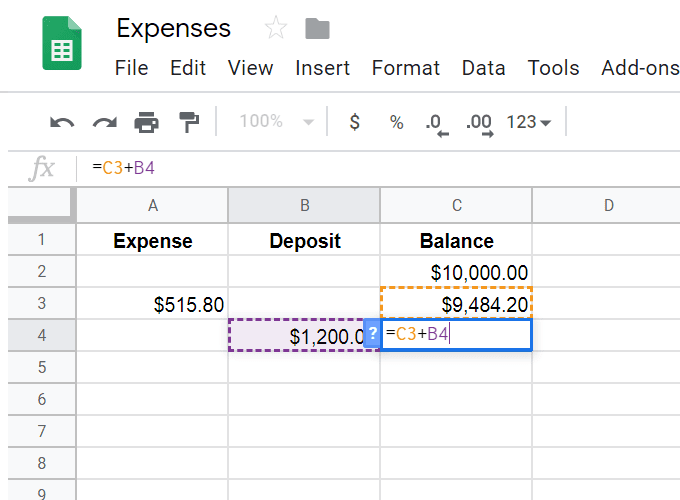
ما فعلناه حتى الآن هو توضيح كيفية إجراء عملية إضافة وطرح بسيطة في جدول بيانات ، ولكن هناك بعض الصيغ المتقدمة التي يمكننا استخدامها لحساب هذه النتائج مباشرة بعد إدخال المصروفات أو الإيداع(expense or deposit) . سيسمح لك استخدامها بإدخال الأرقام في تلك الأعمدة لإظهار الرصيد(balance show) النهائي تلقائيًا.
للقيام بذلك ، نحتاج إلى إنشاء صيغ if / then. قد يكون الأمر محيرًا بعض الشيء إذا كانت هذه هي المرة الأولى التي تبحث فيها عن صيغة طويلة ، لكننا سنقسمها جميعًا إلى أجزاء صغيرة لنرى ما تعنيه جميعًا.

=ifs(A5>0,C4-A5,B5>0,C4+B5,TRUE,””)
يشير جزء ifs ببساطة إلى أننا نريد مطابقة أكثر من "if" لأننا لا نعرف ما إذا كان سيتم ملء المصروفات أو الإيداع. نريد صيغة واحدة للتشغيل إذا تم ملء المصروفات (سيكون هذا طرحًا كما هو موضح أعلاه) وصيغة أخرى (إضافة) إذا تم إدخال الإيداع.
- A5>0 : هذه هي أول عبارة تشير إلى ما إذا كان A5 أكبر من 0 (أي ، إذا كانت هناك قيمة على الإطلاق) ، فقم بما يلي ...
- C4-A5 : هذا ما يحدث إذا كانت هناك قيمة في A5 ؛ سنأخذ الرصيد مطروحًا منه القيمة في A5.
- B5>0 : هذا هو بيان "if" الآخر الذي يسأل عما إذا كان حقل الإيداع(deposit field) ممتلئًا.
- C4+B5 : إذا كان هناك إيداع ، فقم بإضافته إلى الرصيد لحساب الرصيد الجديد.
- TRUE ، " : هذا عنصر نائب سيميز الخلية بدون أي شيء إلا إذا كان هناك شيء يمكن حسابه. إذا حذفت هذا ، فإن كل خلية تستخدم الصيغة ولكن ليس لديها شيء لتحسبه ، ستظهر #N/A ، والتي لا تبدو لطيفة جدًا.
الآن بعد أن أصبح لدينا معادلة ستحسب هذه المبالغ تلقائيًا ، يمكننا سحب الصيغة أسفل جدول البيانات للتحضير لأي إدخالات نقوم بإدخالها في عمود المصاريف أو الإيداع(expense or deposit column) .
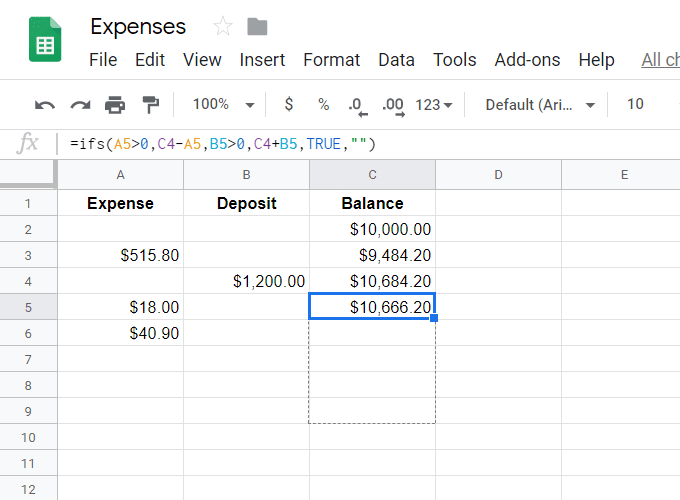
أثناء قيامك بملء هذه القيم ، سيحسب عمود الرصيد(balance column) المبالغ على الفور.

يمكن أن تتعامل برامج جداول البيانات مع أكثر من خليتين في وقت واحد ، لذلك إذا كنت بحاجة إلى إضافة خلايا متعددة أو طرحها في وقت واحد ، فهناك طريقتان للقيام بذلك:
- =ADD(B2,B30)
- =MINUS(F18,F19)
- =C2+C3+C4+C5
- =A16-B15-A20
كيفية القسمة والضرب والمزيد(How To Divide, Multiply, & More)
القسمة والضرب بنفس سهولة الجمع والطرح. استخدم * للضرب و / للقسمة. ومع ذلك ، ما يمكن أن يكون مربكًا بعض الشيء هو عندما تحتاج إلى دمج كل هذه الحسابات المختلفة في خلية واحدة.

على سبيل المثال ، عند استخدام القسمة(division and addition) والجمع معًا ، يمكن تنسيقها على النحو التالي =sum(B8:B9)/60 . هذا يأخذ مجموع B8 و B9(B8 and B9) ثم يأخذ هذه(that) الإجابة مقسومة على 60. بما أننا نحتاج إلى إجراء الإضافة أولاً ، فنحن نكتبها أولاً في الصيغة.
إليك مثال آخر ، حيث يتم دمج كل عمليات الضرب في أقسامهم الخاصة بحيث يتم إجراؤها معًا ، ثم تتم إضافة إجابات هؤلاء الأفراد معًا: =(J5*31)+(J6*30)+(J7*50) .
في هذا المثال ، =40-(sum(J3:P3)) ، نحدد عدد الساعات المتبقية من 40 عند حساب مجموع J3 إلى P3. نظرًا لأننا نطرح المجموع من 40 ، فإننا نضع 40 أولاً كمسألة حسابية(math problem) عادية ، ثم نطرح منها المجموع الكلي.
عند الحسابات المتداخلة ، تذكر ترتيب العمليات لمعرفة كيف سيتم حساب كل شيء:
- يتم إجراء حسابات الأقواس أولاً.
- الدعاة هي التالية.
- ثم الضرب والقسمة.
- الجمع والطرح أخيرًا.
فيما يلي مثال على الاستخدام الصحيح وغير المناسب لترتيب العمليات في مسألة حسابية(math problem) بسيطة :
30 مقسومًا على 5 في 3(30 divided by 5 times 3)
الطريقة الصحيحة لحساب ذلك هي أخذ 30/5 (وهو 6) وضربها في 3 (للحصول على 18). إذا خرجت عن النظام وأخذت 5 * 3 أولاً (للحصول على 15) ثم أخذت 30/15 ، فستحصل على إجابة خاطئة وهي 2.
Related posts
كيفية Format Text في Discord: Font، Bold، Italicize، Strikethrough، وأكثر من ذلك
7 Best Ways لتحويل PDF File إلى Word Format
ما هو أفضل تنسيق ملف لمحركات أقراص USB؟
كيفية إزالة البرامج المثبتة مسبقًا غير المرغوب فيها تلقائيًا من جهاز الكمبيوتر الخاص بك
كيفية تهيئة محرك أقراص USB وذاكرة Memory Stick باستخدام NTFS
كيفية تغيير اللغة على Netflix
كيفية Mute Someone على Discord
شقة Panel Display Technology Demystified: TN، IPS، VA، OLED والمزيد
10 Best Ways إلى Child Proof Your Computer
كيفية الحصول على Rid من Yahoo Search في Chrome
كيفية Insert Emoji في Word، Google Docs and Outlook
4 Ways للعثور على أفضل الإنترنت Options (ISPs) في منطقتك
كيفية Find Birthdays على Facebook
كيفية العثور على خوادم أفضل الخلاف
كيفية تقسيم Screen على Chromebook
كيفية منع Internet Explorer & Edge من الفتح تلقائيًا
كيفية Search Facebook Friends بواسطة Location، Job، أو School
كيفية إنشاء Transparent Background في GIMP
DVI vs HDMI vs DisplayPort - ما تحتاج إلى معرفته
كيفية Download and Install Peacock على Firestick
